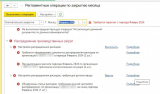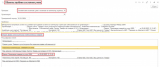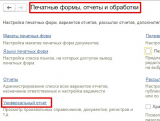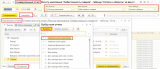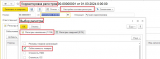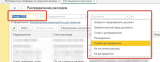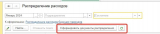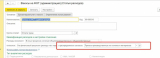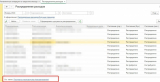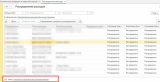Типичные ошибки в Регламентных операциях по закрытию месяца в 1С:Комплексная автоматизация 2, 1С:ERP Управление предприятием 2
На практике пользователи часто сталкиваются с ошибками в процессе выполнения «Регламентных операций по закрытию месяца» в таких конфигурациях, как:
- 1С: Управление торговлей 11
- 1С:ERP Управление предприятием 2
- 1С: Комплексная автоматизация 2.
В рабочем месте «Закрытие месяца», а именно, в блоке «Расчет себестоимости», зачастую можно встретить ошибки следующего содержания (рис. 1):

1. Ненулевые остатки
Обнаружены ненулевые остатки по суммам при нулевом остатке по количеству в регистре себестоимости по организации «…» на конец периода «…»:
Организация: «…»; Раздел учета: «…»; Аналитика номенклатуры: «…»; Вид запасов: «…»; Партия: «…»; Аналитика учета партий: «…»; Вид деятельности НДС: «…»; Полная стоимость: «…»; Полная стоимость без НДС: «…»; Полная стоимость регл.: «…»; Полная стоимость упр.: «…»
2. Отрицательные остатки
Обнаружены отрицательные остатки по количеству в регистре себестоимости по организации «…» на конец периода «…»:
Организация: «…»; Раздел учета: «…»; Аналитика номенклатуры: «…»; Вид запасов: «…»; Количество: «…»
3. Распределение производственных затрат
4. Настройка распределения расходов
Требуется сформировать документы распределение расходов по организации «…» в периоде «…» (… шт.)
5. При выполнении расчета периода «…» произошла исключительная ситуация (… шт.)
6. Настройка распределения расходов, требующих ручного ввода
7. Обнаружены статьи расходов, требующие ручной настройки распределения по организации «…» на конец периода «…»
Вышеупомянутые ошибки своим содержанием могут напугать пользователей, однако, если внимательнее вчитаться в текст ошибки, в ней же можно увидеть как причину возникновения ошибки, так и её решение.
Как правило, решение ошибки кроется в информации, указанной в диалоговом окне «Объекты проблем состояния учета» (рис. 2)

Например, если ошибка связана с наличием остатков, то, если они переходящие, в этом случае, и количество и сумма должны быть по одной и той же аналитике. Если аналитика у строки с количеством, либо с суммой отличается, регламентная операция по закрытию месяца выдаст вышеописанные ошибки.
Алгоритм действий для расследования и последующего устранения возникших ошибок в «Регламентных операциях по закрытию месяца»:
1. Если поиск ошибки осуществляется в режиме «Предприятия», то для расследования источника ошибки необходимо воспользоваться «Универсальным отчетом», который расположен в разделе «НСИ и администрирование» - «Администрирование» - «Печатные формы отчеты и обработки» - «Универсальный отчет», при условии, что у пользователя есть соответствующие права доступа. (рис. 3 и 4)


Далее, необходимо настроить отчет, а именно, выбрать источник данных в поле «Тип объекта», в поле «Имя объекта» выбрать регистр накопления, который указан в «Результатах проверки состояния учета» - «Объекты проблем состояния учета», в поле «Имя таблицы» следует выбирать «Остатки и обороты», так как зачастую нам необходимо видеть остатки по конкретной аналитике, которая отображается в содержании ошибки.
Также необходимо настроить отбор аналитики, по которой возникает ошибка, указать период и проверить наличие конечного остатка. (рис. 5)

2. Если остаток есть и период текущий, то, зачастую помогает повторное проведение первичных документов, по которым диагностируется ошибка. Повторное проведение должно быть выполнено следующим образом:
- необходимо полностью отменить проведение документа, для того чтобы полностью очистился отчет «Движение документа» и повторно провести его, при необходимости, отразить в регламентированном учете. Если же в ошибке задействована цепочка документов, то необходимо повторно провести все документы цепочки в хронологической и логической последовательности вышеописанным способом. Далее, снова проводятся «Регламентные операции по закрытию месяца»
3. Если, по данным настроенного «Универсального отчета» остаток есть и период ранний, то в этом случае необходимо воспользоваться документом «Корректировка регистров», который расположен в разделе «НСИ и администрирование» - «Начальное заполнение» - «Корректировка регистров», при наличии соответствующих прав доступа у пользователя.
Все поля в табличной части документа «Корректировка регистров» необходимо заполнять по аналогии с данными того же регистра в отчете «Движение документа» по конкретному первичному документу, по которому была выявлена ошибка с помощью «Универсального отчета». (рис. 6)

4. Для устранения ошибок, связанных с распределением производственных затрат необходимо выполнить следующие действия:
- Зайти в раздел «Производство» - рабочее место «Распределение расходов», либо раздел «Финансовый результат и контроллинг» - «Доходы и расходы финансовый результат» - рабочее место «Распределение расходов»
В рабочем месте ««Распределение расходов»» устанавливаем отбор по интересующему нас периоду.
Далее, ориентируемся на состояния «Требуется сформировать документ», «Требуется ручной ввод документа», «Ошибка распределения».
Все документы этих состояний необходимо дополнительно проанализировать и понять, чего конкретно не хватает программе для их формирования. Рассмотрим подробнее: (рис. 7)
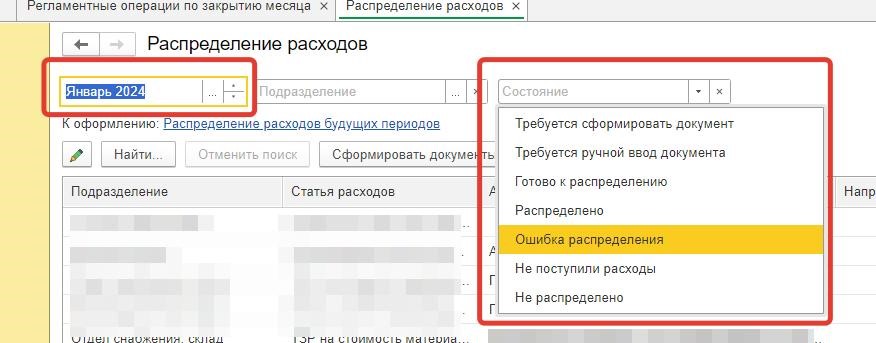
4.1. Для строк с состоянием «Требуется сформировать документ» необходимо запустить формирование документа кнопкой «Сформировать документы распределения». (рис. 8)
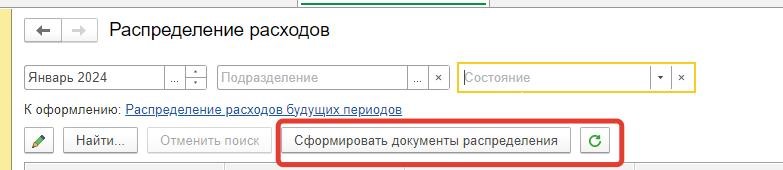
4.2. Для строк с состоянием «Требуется ручной ввод документа» - необходимо проверить настройки статей расходов, скорее всего, в них не указано правило распределения расходов для статьи.
4.3. Для того, чтобы указать правило распределения для статьи расходов, необходимо открыть конкретную статью расходов и указать правило распределения расходов в поле «и распределяются согласно» на закладке «Основное». (рис. 9)

4.4. После изменения настроек правила распределения в статье, во избежание ошибок, необходимо удалить ранее созданные документы «Распределение расходов» и, далее, сформировать их заново.
4.5. Для того, чтобы пометить на удаление один документ «Распределение расходов» его можно открыть двойным щелчком левой кнопки мыши по строке, далее в открывшемся документе в правом верхнем углу нажимаем кнопку «Ещё» и выбираем команду «Пометить на удаление». (рис. 10)

4.6. Также есть возможность перейти в журнал сформированных документов «Распределение расходов», для этого необходимо нажать на гиперссылку в левом нижнем углу «Документы производства (распределения)» из рабочего места «Распределение расходов», далее, можно пометить на удаление ранее сформированные документы общим списком выделив их при помощи сочетания клавиш Ctrl + A (Ф руск.). (рис. 11)
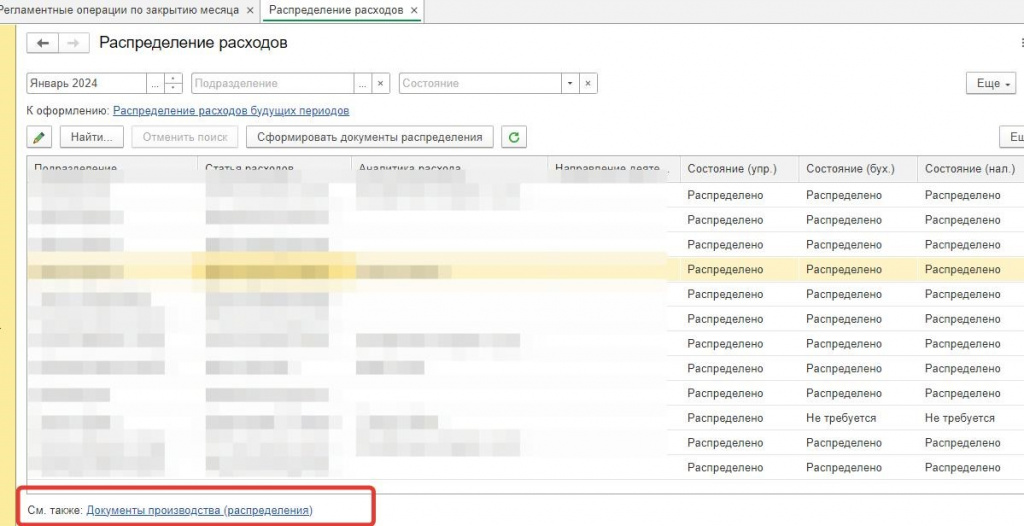
4.7. Для строк с состоянием «Ошибка распределения» - требуется анализ настройки статьи расходов, базы распределения, настроек и корректности данных в первичных документах. Для каждого конкретного случая это могут быть индивидуальные решения.
Вступайте в нашу телеграмм-группу Инфостарт